iPhone'un LED el feneri veya Birleşik Krallık'taysanız meşale elektrik kesintileri, gece yarısı tuvalete gitme veya yatağın altındaki canavarları kontrol etme durumlarında en iyi arkadaşınızdır. Öcü gerçekten aşağıdaysa , ihtiyacın olan son şey onu nasıl çalıştıracağını unutmak.
iPhone'unuzda bir ana sayfa düğmesi veya Face ID olmasına bağlı olarak, el fenerinizi değiştirmek için farklı kısayollar vardır. Ayrıca, parlaklığı artırabileceğinizi veya azaltabileceğinizi, Siri ile etkinleştirebileceğinizi ve hatta telefonunuzun arkasına iki kez dokunarak açabileceğinizi bilmiyor olabilirsiniz.
İster iPhone 12'ye ister daha eski bir modele sahip olun , iPhone el fenerinizi nasıl açacağınız aşağıda açıklanmıştır.
Kontrol Merkezini kullanarak iPhone el fenerinizi nasıl kullanabilirsiniz?
iPhone el fenerini açma veya kapatma düğmesini Kontrol Merkezi menüsünde bulabilirsiniz. Bu menüye erişmek gerçekten basittir, ancak yöntem telefonunuzun kaç yaşında olduğuna bağlı olacaktır.
2017 iPhone X'ten başlayarak Face ID'ye sahip daha yeni telefonlarda, parmağınızı ekranın sağ üst köşesinden kamera çentiğinin yanından aşağı doğru kaydırın. Komuta Merkezi, iOS 14'ten itibaren ekranın sol alt kısmında El Feneri düğmesiyle birlikte görünecektir .
Ana Ekran düğmesi olan eski telefonlarda, Komuta Merkezi'nin açılması için ekranın altından yukarı doğru kaydırın. El Feneri düğmesini değiştirin ve gitmeye hazır olacaksınız.
iPhone el feneri parlaklığınızı nasıl artırır veya azaltırsınız?
Varsayılan olarak, iPhone el feneri Goldilocks'un çok parlak ve çok loş arasındaki tatlı noktasına vurur. Ancak ekstra ışığa ihtiyaç duyduğunuz veya zifiri karanlıkta kendinizi kör etmek istemediğiniz anlar için, iPhone'unuzdaki LED parlaklığını ayarlamak çok basit.
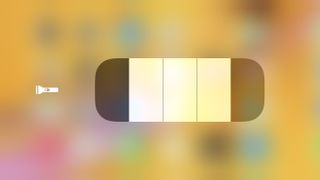
Komuta Merkezi'nden El Feneri simgesine dokunun ve basılı tutun. Dört farklı parlaklık seviyesine ve bir 'kapalı' seçeneğine sahip yeni bir menü göreceksiniz. Tercihinizi seçtikten sonra, Komuta Merkezine dönmek için menünün dışına dokunun.
iPhone'unuz hangi ayarı seçtiğinizi hatırlayacak ve siz değiştirene kadar varsayılan olarak o parlaklığa dönecektir.
El fenerinizi iPhone kilit ekranından açın
Face ID'li bir iPhone'unuz mu var? El fenerinizi birkaç dakika içinde açabilirsiniz.
Ana ekranınıza kaydırmadan telefon ekranınızı etkinleştirin. Ekranın sol alt tarafında bir el feneri kısayol düğmesi göreceksiniz. Simge genişleyene ve parmağınızda dokunsal bir geri bildirim hissedene kadar dokunun ve basılı tutun. Serbest bıraktığınızda, el feneri açılacak (veya kapanacaktır).
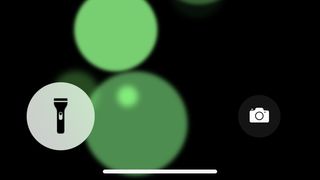
Ne yazık ki, bu menüde parlaklığı ayarlayamazsınız.
iPhone fenerinizi tetiklemek için Siri komutlarını kullanma
Yaptığınız işten uzaklaşmadan el fenerinizi etkinleştirmek istediğinizi varsayalım. Bunu yapmanın kolay bir yolu, Siri'nin bunu sizin yerinize yapmasını sağlamaktır.
Siri'nin dikkatini çekin: Her Zaman Dinleme ayarı etkinse 'Hey Siri' deyin veya çevrimiçi duruma getirmek için güç düğmesini basılı tutun. Ardından, "el fenerimi aç" veya "el fenerimi kapat" deyin, bunu yapacaktır.
Bununla birlikte, el feneri ayarlarınızı Siri komutlarını kullanarak ayarlayamazsınız. Ondan "el feneri parlaklığını artırmasını" istemek, bunun yerine ekranın daha parlak olmasını tetikledi.
Back Tap'ı kullanarak iPhone el fenerinizi nasıl açabilirsiniz?
Oluşturduğunuz herhangi bir özel Kısayolu tetiklemek için iPhone'unuzun arkasına iki veya üç kez dokunabileceğinizi biliyor muydunuz? Yaptığınız şeyi durdurmadan el fenerinizi etkinleştirmenin başka bir yolu, bu özelliği bir 'el fenerini değiştir' kısayolu istemek için kullanmaktır.
Kısayollar uygulamasının 'Kısayollarım' menüsünde, ekranın sağ üstündeki '+" simgesine dokunun. 'Eylem ekle'yi seçin, ardından Arama çubuğuna dokunun ve 'El fenerini ayarla' yazın. Bu eylemi seçin, ardından vurgulanan "Döndür" sözcüğüne dokunun ve onu , Geri Dokunma ile el fenerini açıp kapatabilmenizi sağlayan "Değiştir" konumuna getirin .
El fenerinin ne kadar parlak olacağını belirlemek için 'Daha Fazla Göster' menüsüne dokunun. Hazır olduğunuzda, 'İleri'ye basın, kısayolu tanınabilir bir adla yeniden adlandırın ve 'Bitti'ye basın.
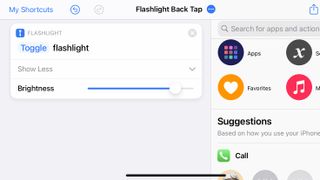
Oradan, Ayarlar uygulamasına girin, "Erişilebilirlik"e ve ardından "Fiziksel ve Motor" ayarları altında "Dokunma"ya dokunun. Geri Dokunma seçeneklerini bulmak için en alta kaydırın. El fenerinizi etkinleştirmek için iki kez mi yoksa üç kez mi dokunmak istediğinizi seçin, ardından mevcut Kısayolları bulmak için seçeneklerinizin en altına gidin. Yeni özel kısayolunuz listede olmalıdır.
Bunun dışında, el feneriniz artık sadece birkaç hızlı dokunuş uzağınızda. Telefonunuz bir kılıfın içinde olsa bile çalışır, ancak kayıt olması için biraz daha sert dokunmanız gerekebilir.
